abbyy finereader如何为PDF文件添加图片?abbyy finereader为PDF文件添加图片的方法步骤
更新日期:2023-09-23 19:36:48
来源:系统之家
手机扫码继续观看

abbyy finereader如何为pdf文件添加图片?听说近期有小伙伴在使用abbyy finereader时遇到了一些困难:不知道如何为pdf文件添加图片,那么今天小编就给大家带来abbyy finereader为pdf文件添加图片的方法步骤。
方法/步骤
1、我们需要先打开abbyy finereader软件,然后在‘pdf工具’工具栏上,点击‘图片’按钮。
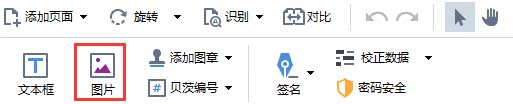
2、接着我们在打开的对话框中,选择一张图片,然后点击‘打开’。
3、再将图片移到页面上的目标位置。可以移动、旋转、删除和重置图片大小。移动图片时,它可能会与页面上的其他图片重叠,若要将重叠的图片移到前面,则右击该图片,然后选择‘将图片调整至前方’。
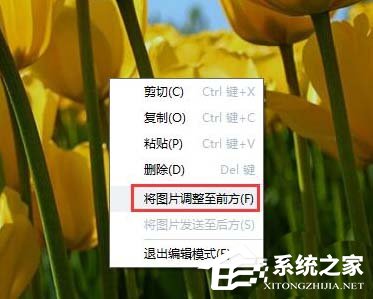
4、这时删除图片
• 若要删除在其他应用程序中创建的pdf文档里的图片,则右击该图片,然后点击快捷菜单里的‘删除’。
• 你也可以删除文档图像的一部分,或任何可能包含图片的内容。
5、然后在‘pdf工具’工具栏上,点击‘擦除’按钮,然后选中想要擦除的区域。
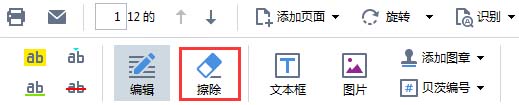
擦除工具主要用来删除图片和文本,它会自动选择合适的背景颜色来填充空白处。
以上就是abbyy finereader为pdf文件添加图片具体操作步骤啦,大家都学会了吗?还想了解更多的软件教程请关注系统之家。
该文章是否有帮助到您?
常见问题
- monterey12.1正式版无法检测更新详情0次
- zui13更新计划详细介绍0次
- 优麒麟u盘安装详细教程0次
- 优麒麟和银河麒麟区别详细介绍0次
- monterey屏幕镜像使用教程0次
- monterey关闭sip教程0次
- 优麒麟操作系统详细评测0次
- monterey支持多设备互动吗详情0次
- 优麒麟中文设置教程0次
- monterey和bigsur区别详细介绍0次
系统下载排行
周
月
其他人正在下载
更多
安卓下载
更多
手机上观看
![]() 扫码手机上观看
扫码手机上观看
下一个:
U盘重装视频












